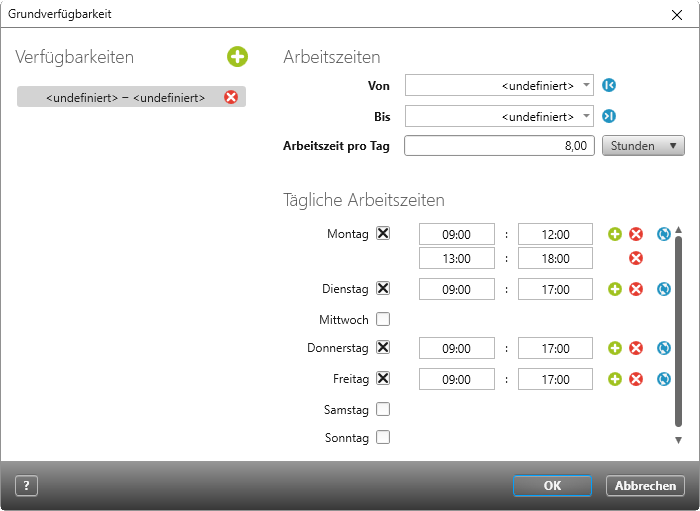Der Dialog „Grundverfügbarkeit“
Die Grundverfügbarkeit legt fest, wie viele Stunden und für welchen Zeitraum ein Mitarbeiter grundsätzlich verfügbar ist. Im Dialog können Sie den genauen Zeitraum, seine Arbeitszeit pro Tag und die Wochentage, an denen er im Einsatz ist, erfassen.
Der Dialog öffnet sich über das Backstage-Menü:
- in der Sicht Mitarbeiter verwalten über das Kontextmenü eines Mitarbeiters mit dem Befehl Grundverfügbarkeit anzeigen
- im Mitarbeiterkalender über die Schaltfläche Grundverfügbarkeit
Der Dialog
Verfügbarkeiten
Hier wird der Zeitraum ausgewiesen, in dem der Mitarbeiter verfügbar ist.
Mit einem Klick auf die Plus-Schaltfläche können Sie bei Bedarf eine weitere Zeile hinzufügen und so verschiedene Zeiträume mit individuellen Arbeitszeiten definieren. Um einen Wert zu ändern, klicken Sie einfach in die entsprechende Zelle unter Arbeitszeiten.
Arbeitszeiten
Legen Sie hier den Zeitraum fest, in dem der Mitarbeiter dem Projekt zur Verfügung steht.
Von Tragen Sie über die Pfeilschaltfläche das Startdatum ein. Standardmäßig ist hier undefiniert gesetzt.
Bis Tragen Sie über die Pfeilschaltfläche das Enddatum ein. Standardmäßig ist hier undefiniert gesetzt.
Arbeitszeit pro Tag Beim Anlegen eines neuen Mitarbeiters wird die Arbeitszeit pro Tag standardmäßig auf 8 Stunden gesetzt. Wenn Sie Administrator sind, können Sie die Arbeitszeit einfach anpassen.
Tägliche Arbeitszeiten
Hier geben Sie für einzelnen Tage die Arbeitszeiten ein. Wenn ein Benutzer nur bestimmte Tage in der Woche arbeitet, deaktivieren Sie den Tag, indem Sie das Häkchen hinter dem Wochentag entfernen. Die Eingabefelder für die Zeiten werden ausgeblendet. Möchten Sie eintragen, dass ein Mitarbeiter auch oder nur am Wochenende arbeitet, markieren Sie die entsprechenden Tage.